데드 픽셀을 테스트, 감지, 수리 및 수정하는 데드 픽셀 픽서
데드 픽셀 은 (Dead Pixels)LCD 화면이 직면 하는 일반적인 문제입니다 . 픽셀이 사라지면 LCD 모니터에 올바른 색상 출력이 표시되지 않습니다. 데드 픽셀에서는 세 개의 하위 픽셀이 모두 영구적으로 꺼져 영구적으로 검은색 픽셀을 생성합니다. 고정된 픽셀은 특정 색상에 고정되어 항상 '켜짐' 상태입니다. 수리할 수 있습니다. 그들은 항상 권력을 계속 받고 있습니다. 데드 픽셀은 단순히 죽은 것이며 대부분 검은색입니다. 그들은 권세를 받지 않습니다. 데드 픽셀을 수정하는 것은 어렵습니다.
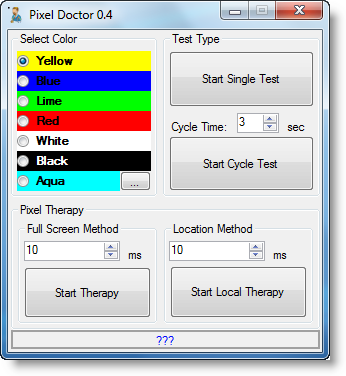
데드 픽셀 픽서
1] 픽셀 닥터
LCD 화면 의 불량 화소를 쉽게 복구할 수 있는 편리한 유틸리티입니다 . 불량 화소를 수정하려면 색상을 선택하고 단일 테스트 시작을 선택합니다. LCD 화면 에 불량 화소가 보이면 전체 화면 방법(Method) 또는 위치 방법(Location Method) 을 통해 치료 시작(Start Therapy) 테스트를 실행하십시오 . 여기에서(here)(here.) 다운로드할 수 있습니다 .
2] 부상당한 픽셀
이것은 기본적으로 동일한 기능을 수행하는 또 다른 도구입니다. InjuredPixels 를 사용하면 (InjuredPixels)LCD 모니터 에서 불량 또는 결함 픽셀을 쉽게 확인할 수 있습니다 . InjuredPixels 는 새 LCD 모니터를 구입하기 전에 테스트하거나 보증 기간 동안 이미 구입한 모니터를 테스트하는 데 사용할 수 있습니다. 여기(here)(here) 로 이동 하십시오 .
3] 픽셀 수리
픽셀 복구(Pixel Repair) 를 사용하면 수동 화면 테스트를 통해 고정 픽셀을 감지할 수 있습니다. Dead Pixel Locater 에서 색상을 클릭 하면 전체 화면에 색상이 표시됩니다. 그러면 수동으로 죽은 픽셀이나 고정 픽셀을 찾아야 합니다. 키보드의 화살표 키를 사용하여 배경색을 변경할 수 있으며 해당 데드 픽셀을 찾은 후 Esc 키를 눌러 픽셀 복구(Pixel Repair) 로 돌아갈 수 있습니다 . 데드 픽셀을 찾을 수 없는 경우 데드 픽셀 로케이터(Dead Pixel Locater) 아래의 예를 살펴봐야 합니다 .
4] MyLCDOK
IsMyLcdOK 를 사용하면 Windows 컴퓨터 모니터에서 데드 픽셀을 확인할 수 있습니다. 프로그램의 압축이 풀린 후 실행 파일을 클릭하면 바로 사용자 인터페이스가 나타납니다.
이 도구가 유용하기를 바랍니다.
Related posts
Pixel Repair : Stuck Pixel Fixer 잉크 픽셀을 탐지하고 수정하는
Windows 10/11 PC에서 Motherboard를 찾는 방법은 무엇입니까?
Best Software & Hardware Bitcoin Wallets Windows, iOS, Android
최고의 Wired and Wireless Gaming Headsets
Monitor temperature 센서, 팬, 전압,로드, 클럭 속도
Device Cleanup Tool로 Windows 10에서 모든 Non 현재 장치 제거
왜 내 하드 disk fail or crash이 너무 빨리 & 명백한 이유가 없었습니까?
Windows 10에서 Add 또는 Drive Properties에서 Hardware tab 제거
Office 365 및 Office 2019의 시스템 Requirements
Best 충전식 무선 Mouse 2019 년에 구입할 수 있습니다
CPU-Z은 Harwdware information, Windows의 monitoring & analysis tool입니다
Powerline Ethernet Adaptor 란 무엇입니까? 그것이 어떻게 작동합니까? 장점과 단점
Windows 11/10에서 Hardware Acceleration를 끄거나 비활성화하는 방법
DIY PC : 이러한 온라인 도구를 사용하여 자신의 Computer 구축
Windows 10 Laptop에서 Processor Brand and Model을 찾는 방법
응용 프로그램은 Scanner - WIA_ERROR_OFFLINE, 0x80210005를 찾을 수 없습니다
Windows 10에서 computer hardware specs을 찾을 수있는 곳
Ultrabooks - Notebooks의 중생은 무엇입니까?
HP 3D DriveGuard 우발적 인 방울 후 손상으로부터 Hard Drive를 보호합니다
Microsoft Wireless Display Adapter을 사용하는 방법
